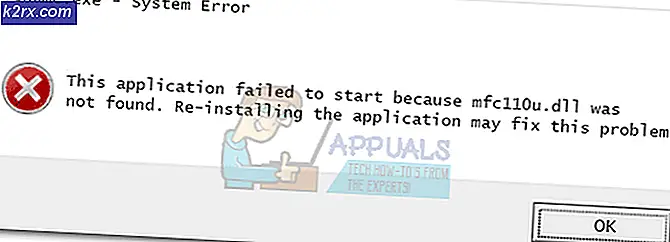Cara Berhenti Apakah Anda ingin menggunakan Galeri Foto untuk membuka jenis file JXR ini
Windows Live Photo Gallery adalah layanan Windows yang dapat di-download untuk mengelola foto dan gambar. Saat membuka aplikasi, beberapa pengguna disajikan dengan pesan yang berbunyi:
Apakah Anda ingin menggunakan Galeri Foto untuk membuka jenis file ini?
Tujuan pop-up adalah memberi pengguna kesempatan untuk mengatur Galeri Foto sebagai aplikasi default ketika membuka jenis file gambar tertentu. Munculan dapat terjadi secara teratur sebagai akibat dari pengguna yang tidak memiliki codec yang diperlukan - dan dari waktu ke waktu, pengguna mungkin mendapati diri mereka perlu memperbarui codec secara manual untuk menghentikan munculnya pop-up.
Jendela menampilkan kotak centang untuk 'Jangan tunjukkan ini lagi', tetapi meskipun mencentang kotak dan kemudian menekan 'Ya', beberapa orang masih menerima pesan setiap kali mereka membuka Windows Live Photo Gallery. Jika Anda mengalami masalah ini, Anda dapat mencoba metode berikut yang telah banyak digunakan untuk mengubah masalah.
Metode 1: Unduh Codec Kamera
Seorang pengguna komunitas Microsoft menyebutkan bahwa setelah memperbarui codec yang diperlukan bahwa akan ada 'pasti pembaruan codec lain dalam program dari produsen tidak diragukan lagi oleh waktu berikutnya Windows Live Photo Gallery dibuka'.
Masalah terjadi karena pengguna tidak memiliki codec yang diperlukan oleh Windows Live Photo Gallery untuk membuka gambar yang diambil oleh perangkat. Produsen akan menyediakan codec pada disk atau melalui unduhan dari situs web resmi mereka.
Kunjungi situs web resmi produsen kamera Anda, atau hubungi dukungan teknis perusahaan, dan Anda akan dapat menemukan codec yang tersedia untuk diunduh. Prosesnya akan bervariasi tergantung pada pabrikan. Jika Anda masih mengalami masalah setelah mengunduh codec dari produsen kamera Anda, lanjutkan ke metode selanjutnya.
TIP PRO: Jika masalahnya ada pada komputer Anda atau laptop / notebook, Anda harus mencoba menggunakan Perangkat Lunak Reimage Plus yang dapat memindai repositori dan mengganti file yang rusak dan hilang. Ini berfungsi dalam banyak kasus, di mana masalah ini berasal karena sistem yang rusak. Anda dapat mengunduh Reimage Plus dengan Mengklik di SiniMetode 2: Jalankan> Program Default
- Untuk menghentikan Galeri Foto meminta untuk membuka jenis file tertentu setiap kali Anda meluncurkannya, Anda harus mengidentifikasi file yang meminta Anda untuk membukanya, dan mengatur perangkat lunak untuk membukanya sebagai default. Buka Galeri Foto, dan catat ekstensi file yang dicantumkan setelah 'Apakah Anda ingin menggunakan Galeri Foto untuk membuka jenis file ini?' pertanyaan.
- Sekarang, klik Mulai di bilah tugas Anda, di kotak dialog, ketik Program Default dan tekan Enter.
- Jendela akan terbuka, dengan tautan yang bertuliskan Mengaitkan jenis file atau protokol dengan program . Klik opsi itu, dan cari ekstensi file yang sebelumnya Anda catat.
- Jika Anda dapat melihat ekstensi file, klik dan kemudian tekan tombol Ubah program yang muncul di bagian atas dan kanan jendela. Jendela dialog baru akan muncul, di mana Anda harus mencari Windows Live Photo Gallery atau Galeri Foto.
- Jika Anda tidak melihat ekstensi, Anda harus keluar dari kotak dialog Program Default, dan membuka Notepad. Ketik teks apa pun ke Notepad, dan simpan file sebagai nama file dengan format jxr, pilih save as type All Files.
- Klik dua kali file baru, dan Anda harus ditunjukkan kotak dialog yang mengatakan Windows tidak mengenali ekstensi ini. Klik Pilih program dari daftar program yang diinstal, lalu gulirkan program sampai Anda menemukan Galeri Foto Windows Live atau Galeri Foto.
- Setelah Anda mengklik dan menerima, Galeri Foto akan terbuka dan mengatakan bahwa itu tidak dapat membuka file - yang baik-baik saja, karena hanya file teks dummy.
- Ulangi proses ini dengan ekstensi lain, dan ketika Anda telah selesai, Anda harus dapat membuka file secara normal, dan mengabaikan pop-up yang lain Anda dapat pergi ke Program Default untuk mengasosiasikan jxr atau jenis file lainnya dengan Galeri Foto.
TIP PRO: Jika masalahnya ada pada komputer Anda atau laptop / notebook, Anda harus mencoba menggunakan Perangkat Lunak Reimage Plus yang dapat memindai repositori dan mengganti file yang rusak dan hilang. Ini berfungsi dalam banyak kasus, di mana masalah ini berasal karena sistem yang rusak. Anda dapat mengunduh Reimage Plus dengan Mengklik di Sini